

怎样用PC或手机远程控制树莓派
电子说
描述
您需要:
1。 Raspberry Pi 3(带SD卡)。
2。 2安培USB电源。
步骤1:在Pi中安装操作系统
您可以如果您已经在Pi中安装了操作系统,请跳过此步骤。
步骤2:下载VNC Viewer软件
VNC(虚拟网络连接)是这样做的标准。要使用它,您必须在Pi上安装一些软件。有许多VNC服务器应用程序,我们要使用的应用程序称为“VNC Viewer”。
下载覆盆子的VNC查看器:
VNC Connect免费提供最新版本的Raspberry Pi操作系统。如果您已经拥有,可以跳过此部分。如果没有,您可以通过在Raspberry Pi上打开终端并键入几个命令来安装它并打开它:
1.键入 sudo apt-get update 并按Enter键。/p》
2.Type in sudo apt-get install realvnc-vnc-server realvnc-vnc-viewer 并按Enter键。
一旦完成,
3.在 sudo raspi-config 中键入,然后按Enter键。向下滚动到VNC并将其设置为已启用。
下载适用于Windows的VNC查看器:
下载适用于SmarthPhone的VNC Viewer:
1。从App Store下载VNC Viewer(在此项目中,我们将使用Iphone)。
步骤3:设置VNC查看器
要设置VNC:
首先,您必须启用SSH和VNC(如上图所示) ,你应该在你的覆盆子上打开终端 并输入以下代码:
1。输入 sudo apt-get update
2。键入 sudo apt-get 安装vino dconf-editor
3。打开dconf编辑器
4。按照》组织》 gnome》桌面》远程访问
5。尝试取消选中: - 启用提示
-require-encryption
最重要的一步是确保vino自动启动您的会话,
要做到这一点:
1。键入 cd .config ,然后按Enter键
2。输入 ls 并按Enter键
如果没有名为autostart的文件夹,则必须输入以下指令进行操作:
1。输入 mkdir autostart 并按Enter键
现在在 autostart
1中。输入 cd autostart 并按Enter键
2。键入 ls 并按Enter键
您应该像上一步中那样创建名为vino.desktop的文件
3。输入 nano vino.desktop 并按Enter键
之后,您应该粘贴以下内容:
[桌面条目]
编码= UTF-8
Type = Application
Name = Vino
Comment =
Exec =/usr/lib/vino/vino-server
StartupNotify = false
终端=假
隐藏=假
》然后按CTRL + X(即退出编辑器)
》现在按“Y”将更改保存到文件,然后按Enter键。就是这样
由于您已经完成了所有这些步骤,因此启动了Raspberry Pi。
注意:如果您遇到任何问题,我建议您观看视频。
第4步:找到您的Raspberry Pi IP地址
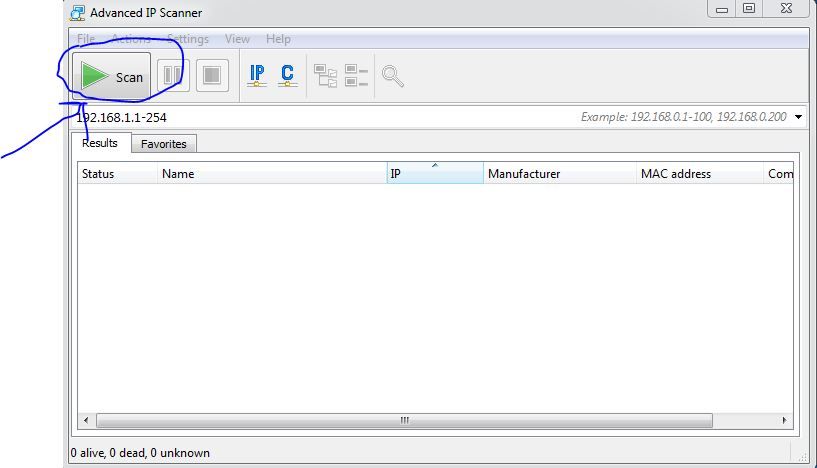
为了找到您的Raspberry Pi IP地址,您应该:
1。下载高级IP扫描仪:
2。将它安装在你的窗口中
3。扫描地址IP
4。在列表中找到Raspberry Pi并记下IP地址。
步骤5:使用VNC Viewer在Windows笔记本电脑中查看Pi屏幕
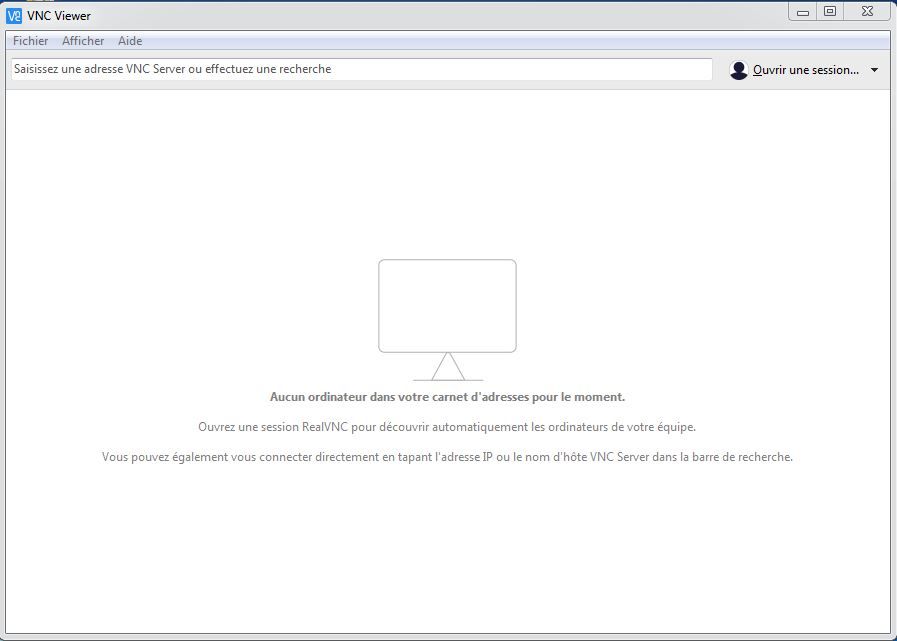
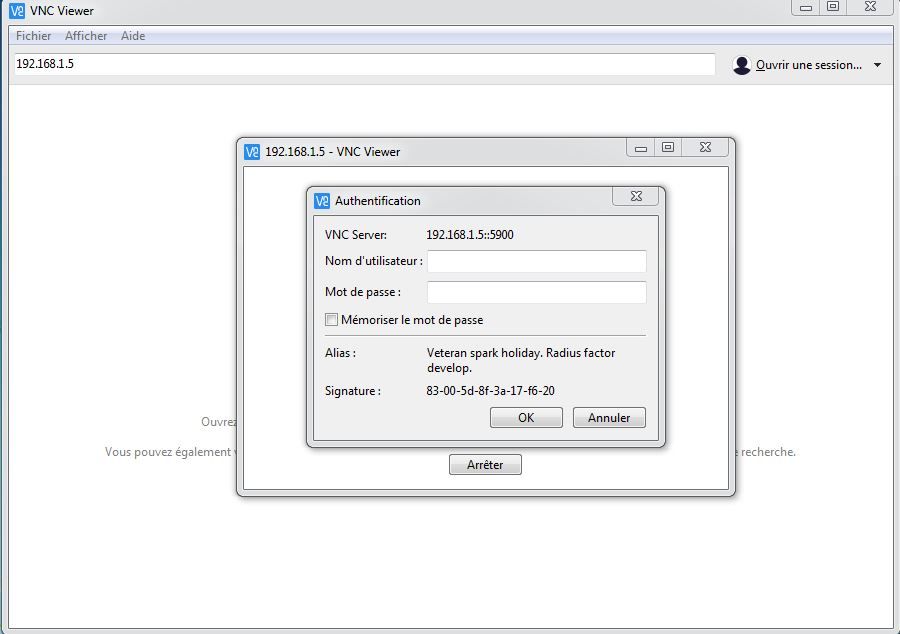
打开VNC Viewer软件。
1.输入您在上一步中找到的覆盆子pi的IP地址。
2.单击连接。如果有任何安全警告忽略并继续。
之后,应用程序将要求输入密码,Raspian的默认密码(我们的Raspberry pi的操作系统)是“raspberry”,用户名为“pi”。
注意:您可以通过打开Raspberry的配置轻松更改密码,如下图所示。
步骤6:所有步骤均为在此视频中解释
步骤7:支持
-
树莓派如何完成远程管理2014-09-11 0
-
用笔记本控制运行树莓派坦克车 相当好玩2014-09-12 0
-
妙用树莓派,制作一个远程控制开门器2014-09-17 0
-
用树莓派2控制一个LED灯2016-01-19 0
-
分享记录我玩树莓派的一些过程04——远程桌面2016-03-18 0
-
树莓派系列教程3:访问树莓派2016-03-28 0
-
如何让手机远程控制树莓派2017-01-08 0
-
手机上使用MARSIOT去远程控制树莓派的简单教程2017-02-10 0
-
请问程序如何和树莓派远程交互?2019-05-29 0
-
树莓派+python做的智能远程控制原型介绍2021-07-01 0
-
请问怎样去设计一种基于树莓派+python的智能远程控制系统?2021-07-27 0
-
树莓派与PC是怎样使用引脚进行通信的2021-10-21 0
-
怎样用树莓派来连接摄像头呢2021-10-25 0
-
手机远程控制开关2021-10-29 0
-
基于嵌入式树莓派的远程温度监测系统设计2021-12-20 0
全部0条评论

快来发表一下你的评论吧 !

